

By Nathan E. Malpass, Dernière mise à jour: August 20, 2021
« J'essaie d'ajouter de la musique de mon iTunes à mon iPhone, mais il semblait que je ne pouvais plus le faire. Comment dois-je procéder pour ajouter mes chansons préférées ? »
En tant qu'utilisateur d'iPhone, vous avez des options pour savoir où obtenez votre source de musique, et l'un d'eux provient d'iTunes. iTunes est l'option de sauvegarde et de stockage constante d'Apple depuis lors et il a traversé les différentes phases de cette marque géante. Cependant, nous avons récemment reçu plusieurs préoccupations sur nos forums demandant de l'aide au sujet de leur iTunes n'ajoute pas de musique sur iPhone.
Nous avons donc décidé d'écrire un guide complet et précis sur la façon dont vous pouvez corriger ce problème le plus rapidement possible. Lisez le long pour le découvrir!
Partie 1. Pourquoi votre iTunes n'ajoutera pas de musique à l'iPhonePartie 2. Comment réparer iTunes sans ajouter de musique à l'iPhonePartie 3. MÉTHODE RAPIDE - Comment ajouter facilement de la musique d'iTunes à l'iPhonePartie 4. Synchroniser manuellement la musique d'iTunes vers l'iPhone
Le problème que vous rencontrez actuellement ne s'est pas produit instantanément, mais est plutôt causé par trois raisons majeures:
Maintenant, si l'un de ces éléments est activé, cela affectera la façon dont vous utilisez normalement votre iTunes. Parfois, cela peut causer des problèmes lorsque vous êtes pressé d'ajouter quelques battements à votre iPhone. Mais ne vous inquiétez pas, voici un détaillé guide pour résoudre ce problème en un rien de temps!
Comme mentionné précédemment, si l'un de ces paramètres est activé, vous devez le rechercher et le désactiver pour permettre à votre iTunes d'ajouter d'autres chansons.
Chaque fois que vous connectez votre iPhone à iTunes, prenez l'habitude de rechercher la dernière version et de l'installer pour vous assurer d'obtenir les meilleures performances. Les bugs sont souvent les coupables chaque fois qu'il y a des problèmes inhabituels.
Pour vérifier les mises à jour, ouvrez votre iTunes et aller à Aide, faites défiler vers le bas et cliquez sur Check for Updates. Suivez les étapes pour réussir la mise à jour d'iTunes vers la dernière version.
La désactivation de la bibliothèque musicale iCloud est sans sueur, rendez-vous simplement sur Paramètres sur votre iPhone, puis faites défiler jusqu'à Musique, puis recherchez iCloud Music Library. Désactivez la barre et appuyez sur éteignez pour confirmer l'action.
iCloud est une autre option de stockage et de sauvegarde d'Apple qui est connectée de manière transparente à tous les appareils sous le même compte.
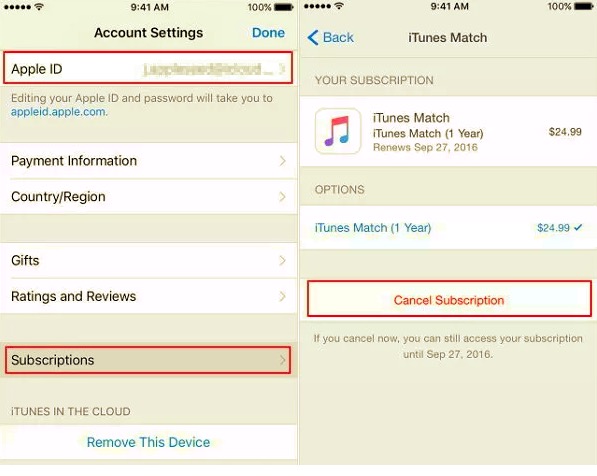
À ce stade, votre iTunes fonctionnera comme avant Match. Vous ne pouvez plus télécharger de nouvelles chansons mais vous pouvez conserver les chansons déjà téléchargées. Et bien sûr, la meilleure partie est que vous pouvez toujours activer l'abonnement au cas où vous voudriez le récupérer.
Si vous êtes fatigué de faire un tas de trucs techniques pour réparer iTunes qui n'ajoutera pas de musique à l'iphone, vous pouvez choisir d'utiliser la méthode rapide et facile. Vous n'avez plus besoin de parcourir votre iPhone.
Tout ce qu'il faut, c'est un logiciel de transfert tout-en-un. Transfert de téléphone FoneDog est un logiciel de solution complète et simple pour tout type de problème de transfert.
Ce logiciel est capable de transférer vers et depuis iOS vers iOS, iOS vers Android et entre les appareils Android, et même vers et depuis l'ordinateur vers votre Smartphone. Vous pouvez déplacer votre musique préférée, vos photos, vos messages et plus encore en un seul clic. Téléchargez simplement le logiciel sur le même ordinateur que vous avez iTunes et exécutez-le. Il vous montrera ensuite un tas de votre musique préférée, vous pouvez choisir d'en déplacer quelques-unes ou de les sélectionner toutes.
Mobile Transfert
Transférez des fichiers entre iOS, Android et Windows PC.
Transférez et sauvegardez facilement des messages texte, des contacts, des photos, des vidéos et de la musique sur ordinateur.
Entièrement compatible avec les derniers iOS et Android.
Essai Gratuit

Voulez-vous savoir si vous pouvez synchroniser manuellement votre musique d'iTunes vers votre iPhone ? Oui bien sur. L'avantage de le faire sur le long terme est que vous pouvez choisir les chansons dont vous avez seulement besoin et que vous voulez.
Jetez un œil à ces étapes :
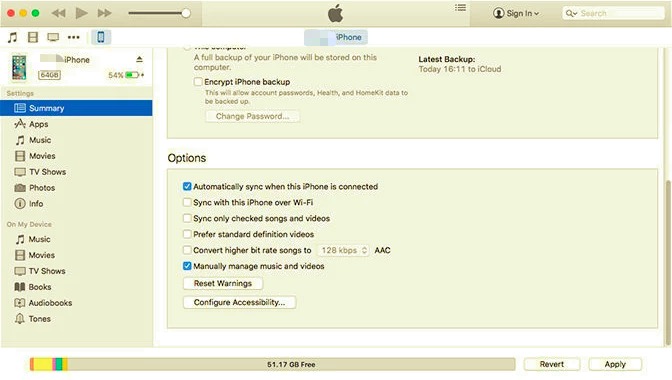
Faites cela comme vous le souhaitez, puis déconnectez l'iPhone en toute sécurité de l'ordinateur.
Les gens LIRE AUSSIComment désinstaller iTunes sur MacComment résoudre le problème de l'iPhone ne s'affichant pas sur iTunes
iTunes n'ajoute pas de musique sur iPhone est un problème commun. Cependant, de nombreux utilisateurs ne parviennent toujours pas à trouver le moyen le plus précis de le réparer. Dans cet article, vous avez pu explorer les nombreuses façons de résoudre ce problème et de récupérer votre musique.
La méthode la plus simple jusqu'à présent consiste à exécuter le Transfert FoneDog-Téléphone. C'est un logiciel super pratique qui vous donne la liberté de déplacer vos fichiers plus rapidement et à tout moment.
Laisser un commentaire
Commentaire
Transfert de périphéries
Transfer data from iPhone, Android, iOS, and Computer to Anywhere without any loss with FoneDog Phone Transfer. Such as photo, messages, contacts, music, etc.
Essai GratuitArticles Populaires
/
INTÉRESSANTTERNE
/
SIMPLEDIFFICILE
Je vous remercie! Voici vos choix:
Excellent
Évaluation: 4.7 / 5 (basé sur 69 notes)